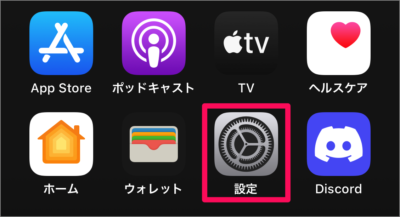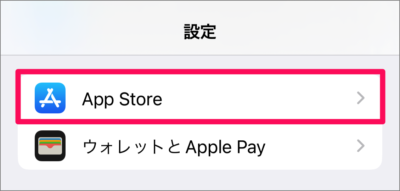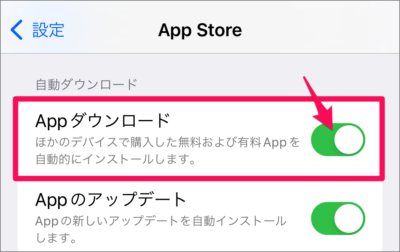目次
iPhone にほかのデバイスで購入したアプリを自動ダウンロードする方法を紹介します。
複数の iOSデバイス( iPhone や iPad )を持っている場合、iPhone でダウンロードしたアプリをほかの iPhone や iPad で自動ダウンロードすることができます。
便利な設定! なんですが……常にストレージ容量がギリギリ……そんな場合はこの設定を [オフ] にしておくといいかもしれません。ストレージ容量に余裕がある方は [オン] にしておきましょう。
アプリを自動ダウンロードする方法は?(オン)
iPhone にアプリを自動ダウンロードする方法は次の手順です。
-
[設定] を起動する
ホーム画面の [設定] をタップします。 -
[App Store] を選択する
画面を下へスクロールし、[App Store] を選択しましょう。 -
[App ダウンロード] を [オン] にする
[自動ダウンロード] という項目の [App ダウンロード] を [オン] にしましょう。ほかのデバイスで購入した無料および有料 App を自動的にインストールします。
これで iPhone にほかのデバイスで購入したアプリを自動ダウンロードする方法の解説は終了です。
アプリを自動ダウンロードしない(オフ)
iPhone にアプリを自動ダウンロードしないように設定(オフ)する方法は次の手順です。
iPhone ホーム画面から [設定] を起動しましょう。
設定の [App Store] をタップしましょう。
[自動ダウンロード] という項目の [App ダウンロード] を [オフ] にしましょう。
これで iPhone にほかのデバイスで購入したアプリを自動ダウンロードしないように設定(オフ)する方法の解説は終了です。